CAD的三维镜像操作
前面我们讲过在二维图中使用镜像命令,这个命令的操作是很简单的,我想大家一看就会。那如果我们要对三维的立体图执行镜像命令,要如何操作呢?三维镜像命令和二维是不一样的,下面我们就一起来看看三维的命令操作。
1. 把视图切换为三维视图,在软件上方的功能区里点击【视图】,鼠标移到【三维视图】,然后选择一个三维视图,这里我们选择东南等轴测。
2. 接着,绘制我们要进行镜像操作的实体,这里我们绘制一个楔形。
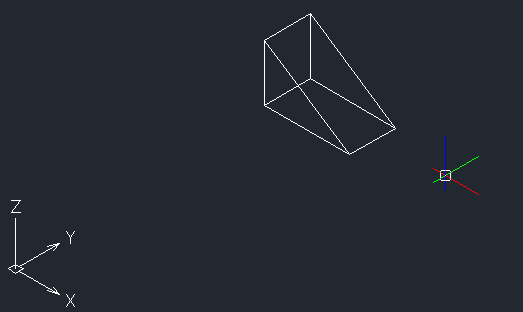
3. 启用镜像命令:在命令区输入:MIRROR3D并回车,或是在软件上方功能区点击【修改】,在下拉的选择框里鼠标移到【三维操作】,点击里面的【三维镜像】。
4. 接着根据命令区的提示,选择对象,回车,再指定我们要的进行镜像操作的那个平面上的三个点;然后选择是否删除源对象,如果想要保留我们镜像的源对象就选择否,这里我们选择否;这样三维实体就执行了镜像操作。
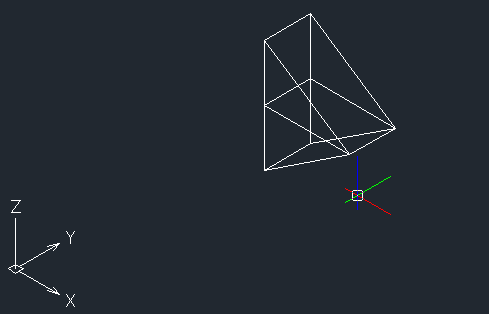
5. 我们在确认镜像的平面的时候,有时候也可以借助一些实体帮我们确定,如下图,我们画一个长方体来帮助我们确定平面,将楔形关于长方体的一个面执行镜像操作。
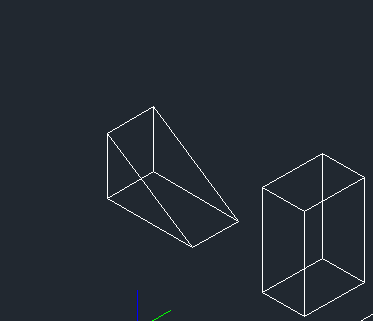
6. 我们选择长方体靠近楔形的那个平面,镜像后的最终效果如下图。
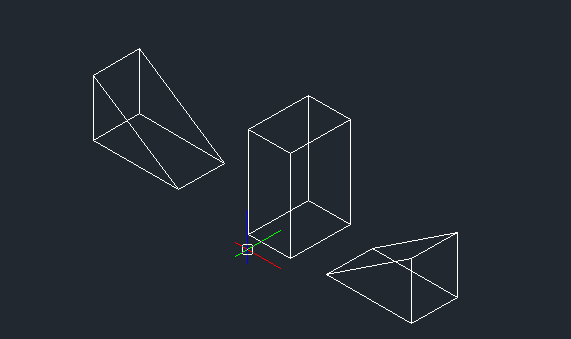
总结:三位镜像命令在我们绘图中有很大的帮助,在这个命令中,重要的就是确定镜像对称的那个平面。
推荐阅读:CAD
推荐阅读:中望峰会
·助力四川新型工业化发展:中望举办高峰论坛,探讨自主工软与数智设计2023-11-10
· “真自主”才敢说“更硬核”,中望自主3D内核助力企业数字化发展2023-11-01
·中望联合构力科技打造“中望CAD+PKPM审查软件”解决方案,推进审图流程全国产化2023-10-25
·中望软件全资收购英国商业流体仿真软件PHOENICS 持续完善多学科多物理场仿真解决方案2023-10-08
·人才培养 笃行不怠 | 国家工业软件行业产教融合共同体第一次理事会工作会议成功举办2023-10-09
·中望软件联合新硕科技打造全国产五金模具设计系统,助力模具企业降本增效2023-09-07
·以赛提技,深化CAD国产化应用!中望助力中国石油第二届职业技能竞赛举办2023-09-04
·中望25周年:坚守初心、打磨自主CAx技术,与全球工业共成长2023-08-25
·玩趣3D:如何应用中望3D,快速设计基站天线传动螺杆?2022-02-10
·趣玩3D:使用中望3D设计车顶帐篷,为户外休闲增添新装备2021-11-25
·现代与历史的碰撞:阿根廷学生应用中望3D,技术重现达·芬奇“飞碟”坦克原型2021-09-26
·我的珠宝人生:西班牙设计师用中望3D设计华美珠宝2021-09-26
·9个小妙招,切换至中望CAD竟可以如此顺畅快速 2021-09-06
·原来插头是这样设计的,看完你学会了吗?2021-09-06
·玩趣3D:如何使用中望3D设计光学反光碗2021-09-01
·玩趣3D:如何巧用中望3D 2022新功能,设计专属相机?2021-08-10
·CAD三维实体圆角如何运用?2017-09-28
·CAD中旋转和放样命令的介绍和使用2017-12-18
·图层管理器中关闭图层与冻结图层的区别2018-09-06
·CAD中如何修改标注的颜色?2022-06-06
·CAD沙发立体图的画法2018-05-30
·CAD怎么卸载或者重载图像2019-09-09
·CAD系统变量设置2020-04-08
·如何优化CAD的启动速度2023-10-07
微信
咨询
客服
Top

中望软件技术